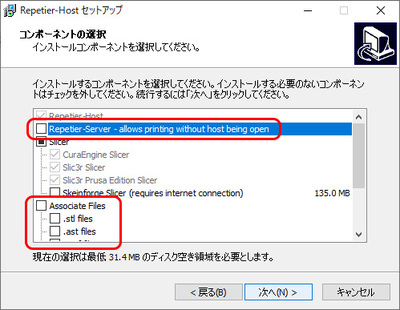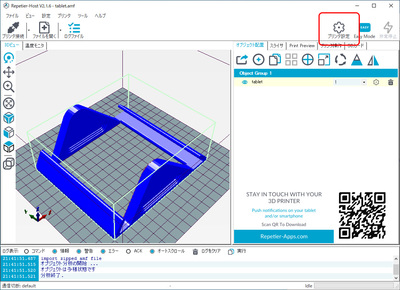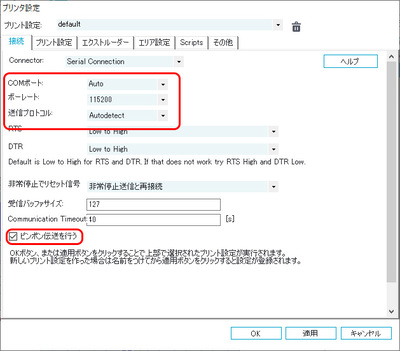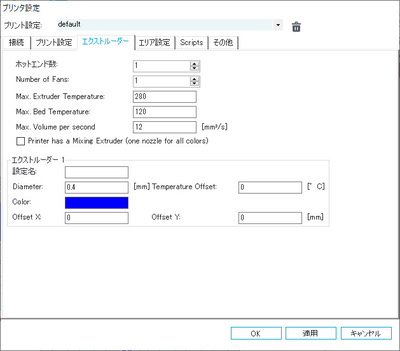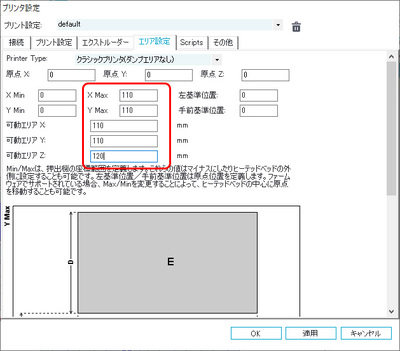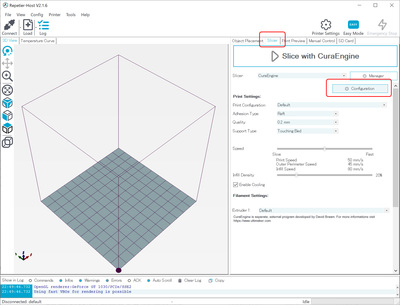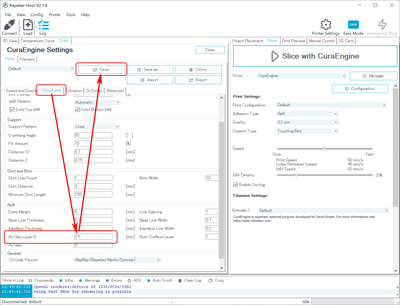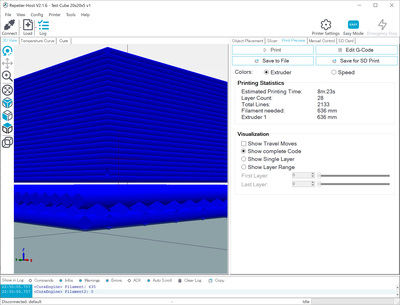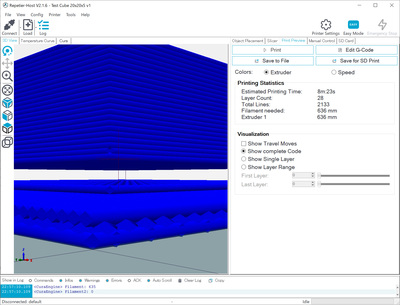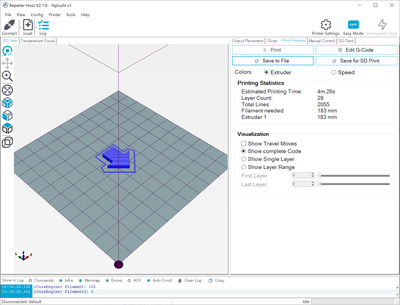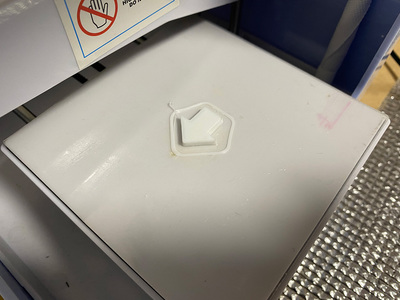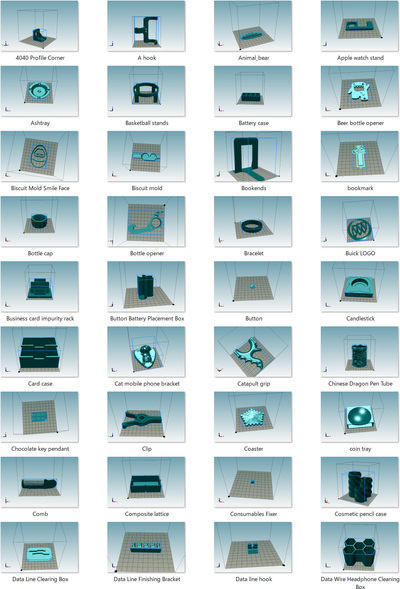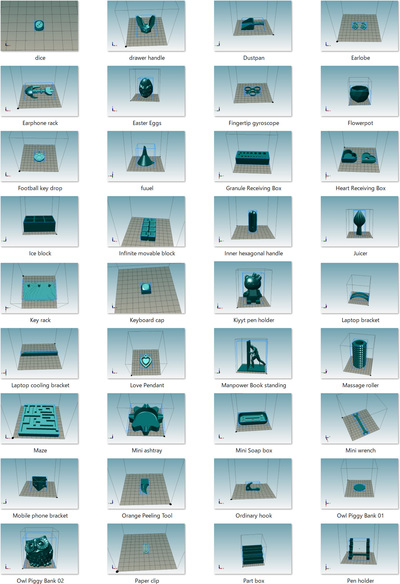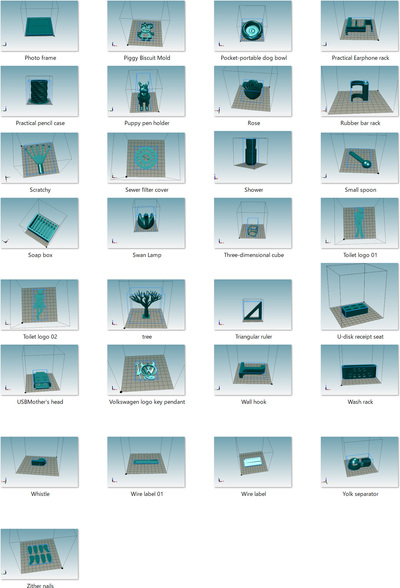大分前から「3Dプリンターがほしい」とは思っていたものの、部屋が散らかってて設置場所がないのでポチるのを踏みとどまっていたが、
3Dプリンタ 本体 完成品 小型 家庭用 3Dプリンター 組立て済み 軽量 コンパクト PLAフィラメント 造形サイズ11×11×12.5cm 日本語マニュアル&日本語メニュー 初心者 (薄い青)
なお、2020年5月現在はきりしまが購入した当時とは異なる出品者になってる。
Amazonで本体サイズ18x19x27cmというモデルが2万円ちょっとで売られている。
2月とかは1万8千円ぐらいで売られていたらしいが気づかなかった。
わかりづらい表現だけど hp MicroServer よりちょっぴり小さい位かな。
このぐらいの大きさならどっか置けるだろう、とついにポチってしまった。
Amazonの所定の出品方法じゃないので(ホントはメーカー名を先頭に書かなければいけないんじゃ)、メーカーと型番が不明だったが、
届いた本体に貼られているラベルによると
ブランド:IUSE
Product Name:3D Printer
Model No:IUM1
https://www.3diuse.com/
PLA専用で
11×11×12.5cm
の造形ができるらしい。あんまり大きいのは作れないけど、ちょっと3Dプリンターに手を出してみるには、10連Amazonガチャ的な感じで良いのではと。
(Amazonガチャ:Amazonで3千円程度の中華商品をダメ元でポチる。
10連Amazonガチャ:上記を10連=3万円程度までの中華製品をダメ元でポチる。)
で、とりあえずAmazonのレビューに気づきにくいと書かれているスペーサーは改良されてて、今やぱっと見これだろう、ってわかる表示になっていたのでレビューしようと思ったらAmazonのレビューに画像がアップできないので、わざわざ自分のブログ上に保存して公開することに。
こんな感じで2つなのでまず忘れない。以前はこのトラ縞のステッカーが貼られていなかったからかなあ。
エクストルーダーの上側のスペーサーを外してないとヘッドが5cmより上に行けなくてきちんと出力できないらしい。
気になる点といえば、
ACアダプターからのジャックを挿すところと、フィラメントフィーダー部の位置関係が空中でクロスしている感じで、もうちょっとどうにかならなかったものか、と思う。
自分のところに来た個体は特に調整することなく、SDカード内のデータを素直に印刷してくれた。
ただ、100%速度だとかなりイマイチな造形。
基本的には、通常の3Dプリンターに求められる出力品質としては、スピードを落とすしかなさそう。
50%でまあまあか?(最低は25%。あとスライサでプリントの時のヘッドのスピードも指定できるっぽいけど)
この辺は追々詰めて行くとする。
付属の1GBのSDカード内にたくさんgcodeデータが入っているので、
とりあえずはそれを印刷して楽しめと言うことだろうか。
Amazonのレビューではfox(どう見てもニック)の印刷に失敗した写真が並ぶ。
とりあえず小さそうなdice(ダイス)を印刷してみて、それなりな品質を確認したので、
さっさと自分で作成したデータの印刷に取りかかる。
付属のフィラメントが250gしかなくて非常に可愛らしいフィラメントホルダーで収まってて本体付属のフックにちょこんとぶら下がる構造なので、まずはAmazonでいっぱい売ってる1kgフィラメント用のフィラメントホルダーを作るところからか。
とりあえず、デザインには、Fusion 360 を使う。少し前から3Dプリンターを使う人のTwitterをフォローしてるけど、眺めてた感じでは、CADとしては、Fusion 360がよさそう、と思ってたので、Fusion 360 の本もポチっておいた。
Fusion 360 マスターズガイド ベーシック編 改訂第2版
改訂二版で割と新しい。Fusion 360はクラウドCAD(?)なので、勝手にUIとかが進化していくタイプのアプリケーションらしいので、定評があっても古すぎるのは役に立たないと思う。
この本の説明はわかりやすいので、説明通りに手を動かしていくとなんとなく流れがわかる。
とりあえず自分の目的的には、Chapter3のコマの作成まででだいたい達成できそうな感じなので、それで自分の目的物に取りかかる。
と、その前に目的物を出力する為にフィラメントホルダーを作らなければ。
Repetier-Host をダウンロードしてきてインストールし、
Repetier-Host の設定値の同梱のカードに合わせてパラメータ設定する。
Repetiier-HostにはRepetier-Serverというアプリを起動しなくても出力できるらしい印刷サーバー(?)みたいなのもついてるけど、SDカードでデータ渡して出力するつもりなので使わない。
同様に関連付けはしてもらわなくていいので(アプリ内の開くから読み込むし)チェックを外しておく。
インストールが完了すると、タブレットスタンドのデータがステージ上にある。
右側の黄色いところの右側のごみ箱マークで除去できる。
まずは
右上の歯車からプリンタ設定。同梱のカードの小さくて見えない設定にまずは合わせる。
(iPhoneのカメラで撮って拡大してやった(笑))
「接続」
Connection: は たぶん Serial Connection がUSB接続なんじゃないかな。
COMポート: Auto
ボーレート: 115200
送信プロトコル: Autodetect
ピンポン伝送を行う にチェック
※使ってないからあってるかは知らない。
(念のためこの設定で印刷してみたら出た。でも、印刷データを一気に送信し終えてパソコンがフリーになるわけではなく、逐次データを送るので印刷中ずっとアプリ起動してないとならないのでSDカードでいいと思う。-Server使ったとしてもパソコンは3Dプリンターとちまちま通信しながら印刷を続ける仕組みっぽい)
「プリント設定」は初期値のまま。
「エクストルーダー」も初期値のまま。
「エリア設定」で、
X Max: 110
Y Max: 110
可動エリア X: 110
可動エリア Y: 110
可動エリア Z: 120
と設定する。
で、
Fusion 360で付属のフックの長い版を作って、STL形式にエクスポートして、Repitier-HostでスライスしてSDカード経由で出力してみたが、ラフトにモデルがガッツリ埋まったような出力になり、ラフトが剥がすとか言うレベルじゃない。(寸法的にも埋まってることになってる)
ので、テストプリント用のキューブ20x20x10mmを作成してステージの中央で造形してみる。

やっぱり、帽子のつばみたいな感じになって、ラフトが剥がれない。
厚みを計ってみてもやはりラフトとの合計が指定寸法になっている。
どこ調整したらいいのか調べてみたけど情報が見つからないので、適当にいじってはプリントを繰り返すしかないか。

20x20x10mmのテストキューブだと高さと印刷時間が無駄な気がしてきたので、
20x20x5mmのテストキューブを作って印刷を繰り返す。
少しはがれそうになってきていて、もうちょっとでなんとかなりそう。

綺麗に剥がれた!
変更した設定は、
Slicer → Configuration
Structures → Raft の中の
Air Gap Layer 0: 0.5
として
Save
(Saveクリックしないと反映されない。 Save as で複数の設定を保存することもできる)
プレビューでAir Gap Layer 0: パラメータの制御する部分の確認。
画像では、わかり易いように
Air Gap Layer 0: 1
と指定してる。
指定値ほど間隔が開かないので、
ラフト上面~モデル底面ではなく、
床~モデル底面までの間隔だろうか。
参考までに、
その下のパラメータ
Air Gap: 1
とすると、こんな感じ。
モデルの最下面のレイヤーと次のレイヤーとの間隔、だろうか。
とりあえずラフト剥がれたので、こっちは試してない。
(なんの役に立つパラメータなんだろ)
STLファイル
Test_Cube_20x20x10_v1.zip
Test_Cube_20x20x5_v1.zip
GCODEファイル
AGZ05Test_Cube_20x20x5_v1.zip
(直方体なんて、Fusion 360ちょっと触れば一瞬で作れるし、GCODEファイルもRepetier-Hostの操作方法に慣れる一環として生成してみればいいと思うけど、一応提供しておく)
で本題の(厳密には本題の一歩手前の)、前のフィラメントホルダーのフックの長い版を出力してみたが、
スプールの径が大きくなるとフィーダーと干渉してしまってあえなく撃沈。
ダイソーのお世話になることにしました(苦笑)。
大きめのデータを100%のスピードで印刷していると、SDカード読み込みエラー。
手持ちの別のSDカード2GBでやってみる。
またSDカード読み込みエラー。
ヘッドがプラットフォームに刺さって止まってる(苦笑)。
スピードを50%に落として造形。
完走した。
メモリーカードの速度が印刷に追いついてない、ということか?
もっと速いのは32GBとかしかないぞ?
そもそも読み込みそんなに速くないよね?
シール剥がしのホルダーを作ってみる。
サポートがなんかゴツいので、
サポートタイプをラインに変更。
シール剥がしホルダーは、ヘッドが上がって干渉したので、寸法直して出力し直し。1時間ちょっとのデータを50%で出力してるから、2時間越えか。
ライン形状のサポートはペラペラなので、バリバリ折り取れる。
だいたい指定通り出力されてるっぽい。
他の人もレビューしてるけど、ヘッドを上下させるパーツのところがもげかかってる。
どうにもなんないけど、ビスが長すぎるんじゃ。
貫通穴にしておけばよかったんじゃないかな…。
あと、エクストルーダーのところのファン。小型なんだけど盛大にやかましい(笑)。
パソコン用のファンとかで置き換えできないのかな。
風量足りないかな。
あと気になったのは、
Repitier-Hostの画面で原点が画面下に来てて、矢印が右下を指していますが、
これを実際に出力すると
こっち向きになります。
原点はプリンターの左奥(?)になるので、スライスするときの向きに気をつける必要があると思いました。
なお、この3Dプリンターには
のりとかニッパーとか、microSDカードリーダーなどと、
割といろいろ付属品がついてて、初めて使う人には優しい構成になっていると思いますが、
いろいろ買い足しました。
HopeWant 3D Printer (IUSE IUM1)のために買ったモノ
ダイソー ザ・BOX でフィラメントスプール台を作る
ダイソー 鍋ふたスタンド でフィラメントスプール台を作る
あと、Repetier-Hostじゃなくて、Ultimaker Curaでも印刷できるんじゃないかとためしたらできた。
HopeWant 3Dプリンター(IUSE IUM1)にUltimaker Curaでスライスして印刷する
プラットフォームが反ってきたので、ガラスに交換してみた。
IUSE IUM1 のプラットフォームをガラスに変更する
ガラスだと造形物が途中で剥がれたりしてしまうので、鉄板の
3M 3Dプリンタープラットフォームシート 3099AB を使う
0.3mmのステンレスノズルに交換してみた。
IUSE IUM1 に 0.3mm のノズルをつけてみる
6回目の投稿 俺の3Dプリンターその1 | おじさんの空
2019年12月頃から同じ機種で付属のデータをいろいろ出力しているらしい方。
付属のフィラメントは青の模様。
7回目の投稿ではマニュアルの画像を載せてくれています。
18回目の投稿 俺の3Dプリンター フィラメント | おじさんの空
追加のフィラメントにはDarcos を選んだ模様。
21回目の投稿 俺のフィラメントスプールホルダー | おじさんの空
合板でフィラメントスプールホルダーを作成しています。なかなか立派なの。
中国製の格安3Dプリンターを買ってみた。
謎のネジって言ってるのはスペアのノズルだと思う。
はじめて3Dプリンターで出力する ~サンプルを出力~ | Explanatory Blogja
小型3Dプリンター(本機)とCR-10Sを購入しているみたい。
ボンサイラボでの取り扱いがその二つだったみたい。
3Dプリンターで印刷するための準備 | Explanatory Blogja
後半でRepetier-Hostのダウンロード・インストールが紹介されている。
初期設定はCR-10S用だけど。
格安3Dプリンタ情報 1台目の機種
リンクがいくつか紹介されています。
りゅうくんの工房 Amazonで激安3Dプリンタを買ってみた
・まとめ
IUSE 3dプリンター
やすかったけどちゃんと動いた。
意外と精度がよかった。
ドメイン小さいけど、大型の出力はそもそも難しいのでこれでよい。
というかむしろコンパクトなサイズ感でgood
ほんとにそう。大型の出力は時間も長大にかかるので、案外このサイズも悪くない。
プリンタス3Dストア
3Dプリンター CUBIS CBS-100BK ソフトウェア初期設定マニュアル(PDF)
別の機種だけど、Repitier-Host についてけっこうページ数を割いて説明してる。
閉店しているらしくて、いずれ見られなくなるかも。
Amazonのレビューによると、
ボンサイラボ の BSCube らしい。
(3Dプリンター欲しいなあ、と思い始めたときはこのメーカーのBS01を買いたかったのでちょっと感慨深い。と調べたら、ボンサイラボは先日破産したのか)
ボンサイラボが新たに展開する3Dプリンタ「BS CUBE」がやってきた | 歯科とスリィディと私
【BS CUBE】3Dプリンター買ったああああああああ!! | meideru blog
で、Amazonの BSCube の商品ページのレビューに、OEM元として SkyCube というのが書かれていました。
SkyCubeの買ってみた記事は見当たらない。
最近はWebでの情報が見つかりにくいので(通販サイトや、オススメ商品○選、みたいなサイトのノイズが酷い)
YouTubeなども貴重な情報源。
Amazonで評判いいらしい(笑)。
海外の動画もしゃべりを楽しむ必要がなければ参考になる。厳密に同じ商品、ということではないみたいだけど、たぶんOEM的な意味では同一かなと。
いい感じに字幕がついてて翻訳されてればいいんだけど、まだその辺はこれからな感じがする。
Gearbestでも扱いはあるみたい。
Iuse IUM1 Portable 3D Printer 110 x 110 x 120mm - Blue Gray US Plug (2-pin)
日本への発送はないみたいだけど。
なお、もうチョイお金を出すと、
Ender 3 っていうのなんかはヒートベッドも装備しているらしくABSの出力もできそう。
ただ、ProがいいのかXがいいのか迷う。
GWあたりからEnder 3の供給がないのか、MEGA-Sの方が入手性が高いみたい。
こちらもいろいろとアフターパーツとかあるみたい。
3Dプリンターは、時間が経つとニューモデルが出るので、修理しつつ長く使うというより、買い換えたり、印刷の待ち時間があるので台数が増えたりするのだろうか、と思ってあんまり気にしてない。
追記、SDカードに含まれているgcodeファイルのサムネイルの一覧。